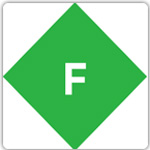httpwatch是一款非常实用的网络调试工具,它可以实时监测网络请求,并记录每个请求的时间、响应头、状态码、请求/响应正文、Cookie等信息,方便用户对网络请求进行分析,可以用来排查各种网络请求问题。而且httpwatch还提供了多种过滤器,可以过滤不需要的请求数据,帮助开发人员快速定位和解决问题,非常的好用,有需要的朋友赶紧来KK下载站下载使用吧!
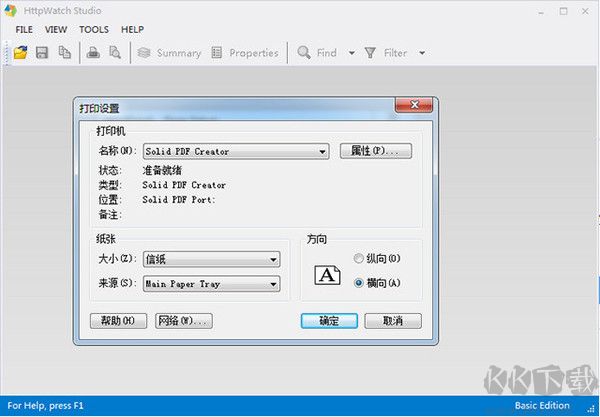
httpwatch软件特色
1. 易于使用
很容易使用,并且用户不需要太多的技术知识。它简单易懂的用户界面,使得用户能够很容易地选择需要测试的网址,并开始分析其性能。
2. 浏览器扩展
是一款浏览器扩展,它可以与最流行的Web浏览器(例如Internet Explorer和Google Chrome)集成使用。因此,用户可以在自己经常使用的浏览器内快速、高效地对其网页或应用程序进行性能分析。
3. 页面性能分析
具有强大的页面分析功能,可以捕获网页加载过程中发生的所有活动。此外,它还可以给用户提供详细的报告,包括交互时间,页面加载时间,请求次数等等,以帮助用户更好地了解其Web应用程序的性能。
4. 跨平台
可以在Windows和Mac OS X等主要操作系统上使用,这使得用户可以方便地在不同的平台上使用工具,并针对各种浏览器、操作系统和设备来测试其Web应用程序的性能。
httpwatch使用说明
1、打开方式
打开ie浏览器,然后点击查看-浏览器栏,然后选择将其打开即可或者是按快捷键shift+F2
2、快捷键
◆打开一个窗口 Shift + F2
◆窗口关闭 Shift + F8
◆窗口移除 Shift + F3
◆窗口隐藏/显示 Shift + F7
◆开始记录 按Ctrl + F2
◆停止记录 按Ctrl + F3
◆清除所有的请求 按Ctrl +删除
◆打开过滤器对话框 按Ctrl + F9
◆隐藏/显示摘要窗口 Shift + F9
◆隐藏/显示属性窗口 Shift + F12
◆打开过滤器 按Ctrl + F7
◆关掉过滤器 按Ctrl + F8
◆以前的亮点 Ctrl +向上箭头
◆下一个亮点 Ctrl +向下箭头
◆拯救 按Ctrl + Shift + S
◆导出到XML 按Ctrl + Shift + X
◆导出到CSV 按Ctrl + Shift + C
◆全部折叠 按Ctrl + Shift +左箭头
◆展开所有 按Ctrl + Shift +右箭头
◆清除缓存和cookie Alt +删除
◆清除缓存 Alt + C
◆清除所有的cookies Alt + K
◆打开选项窗口 Alt + O
◆打开警告窗口 Alt + W
3、抓包使用方法
1、点击如下图标示的地方,然后登入一个网页
2、之后破解版就会将该网页中的相关数据全部显示出来哦
httpwatch更新日志
v12.0.8更新日志:(2019-7-01)
定点:使用“搜索找到的匹配窗口选定的文本,但它没有滚动到视图。这个问题occurred的文本观的内容和邮件数据包丢失,如果是Word文档化。
v12.0.7更新日志:(2019-6-28)
修正:从基本版本11或更早版本打开hwl文件时出错。
v11.1.37更新日志:(2019-1-14)
1.修正:Chrome 71+中没有记录来自深度嵌套iframes的网络流量